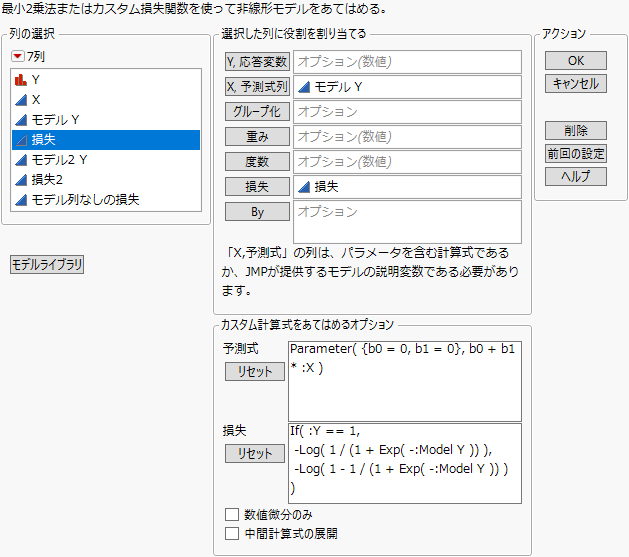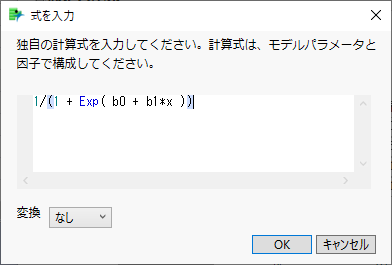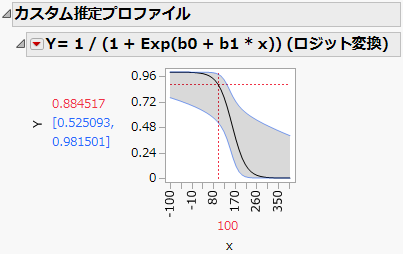最尤法の例
この例では、「非線形回帰」プラットフォームを使用して損失関数を最小化します。損失関数に負の対数尤度関数を指定すると、最尤法による推定値が求められます。
モデルの推定
1. [ヘルプ]>[サンプルデータフォルダ]を選択し、「Nonlinear Examples」フォルダにある「Logistic w Loss.jmp」を開きます。
2. [分析]>[発展的なモデル]>[非線形回帰]を選択します。
3. 「モデル Y」を[X,予測式列]に指定します。
この列には、線形モデルが含まれています。モデルは起動ウィンドウの「予測式」セクションに表示されます。
4. 「損失」を[損失]に指定して、カスタムの損失関数を定義します。
図15.12 「非線形回帰」起動ウィンドウ
5. [OK]をクリックします。
図15.13 「非線形回帰のあてはめ」設定パネル
6. 「設定パネル」の[実行]をクリックします。
図15.14 「解」レポート
「解」レポートの「損失」の値は、パラメータ推定値において計算された負の対数尤度です。
カスタムプロファイルの作成
このモデルはカスタム損失関数を使用してあてはめられたため、標準のプロファイルは使用できません。カスタム推定プロファイルによって、ロジスティック回帰モデルの予測値を描いてみましょう。
1. 「非線形回帰のあてはめ」の赤い三角ボタンをクリックし、[カスタム推定プロファイル]を選択します。
2. モデルを計算式で入力します。「式を入力」ウィンドウに、次の式を入力します。
1/(1 + Exp( b0 + b1*x ))
3. 「変換」リストから[ロジット]を選択します。
図15.15 入力が完了した「式を入力」ウィンドウ
4. [OK]をクリックします。
5. 初期値として100を入力します。
6. [OK]をクリックします。
デフォルトでは、応答と因子の範囲が狭いため、このプロファイルを解釈するのは困難です。軸設定を調整して、範囲を意味のあるものにします。
7. 縦軸をダブルクリックします。「スケール」の「最小値」に「0」、「最大値」に「1」を指定します。
8. [OK]をクリックします。
9. 横軸をダブルクリックします。「スケール」の「最小値」に「-100」、「最大値」に「400」を指定します。
10. [OK]をクリックします。
図15.16 カスタム推定プロファイル
表示されたカスタムプロファイルでは、カスタム式がタイトルになっており、x変数の値全体にわたって応答の値が示されています。また、このプロファイルには95%の信頼区間も表示されます。